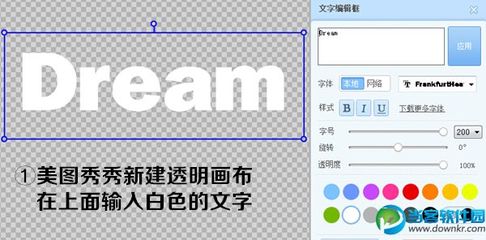在以往做GIF一般是体现在专业人身上,不是专业的人员,一般很难做出动态的效果;现在有了美图秀秀,方便多了;可以根据自己的情况进行设置。
美图秀秀制作gif——工具/原料美图秀秀软件需要设置动态的图片美图秀秀制作gif——方法/步骤
美图秀秀制作gif 1、
若是自己电脑中没有美图,可以先进行下载操作;
在搜索平台进行搜索如下图一,找到需要下载的软件后,点击存储位置,如下图二。
美图秀秀制作gif 2、
下载成功后,可以在存储的位置可以看到如下图的图标,如下图。
双击点击,进行安装操作。
美图秀秀制作gif 3、
安装成功后,如下图,是一个快捷方式,可以点击它,进入美图编辑窗口。
美图秀秀制作gif_美图gif
美图秀秀制作gif 4、
如下图是一个美图默认的一个窗口,根据需要进行设置吧。
美图秀秀制作gif 5、
在右上角会有一个“打开”按钮,点击它,可以进行上传需要编辑的图片。
美图秀秀制作gif 6、
可以点击此窗口顶部的一个“更多功能”,点击后会出现一个下拉列表,如下图,点击“闪图”。
美图秀秀制作gif_美图gif
美图秀秀制作gif 7、
在闪图窗口中,可以看到相关的一些模式与特效,按需求进行操作。
美图秀秀制作gif 8、
若是想要添加文字动态的,可以点击顶部的“文字”选项卡,如下图。
会出现相应的文字动态窗口,根据需要进行点击选择操作。
设置好后,点击右上角的一个“保存并分享”,即可以进行预览与保存做好的效果图。
美图秀秀制作gif——注意事项点击需要的选项卡进行操作按推荐进行操作
 爱华网
爱华网